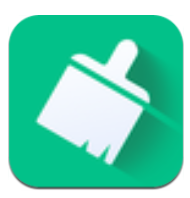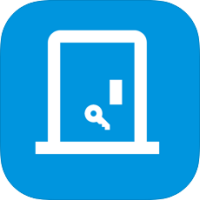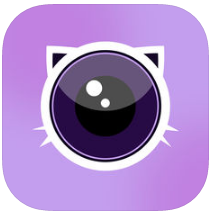快速导航
番茄小说如何添加书签
2025-11-08 11:28:01来源:兔叽下载站编辑:news
在番茄小说中畅游精彩书籍时,书签功能能帮助我们快速标记重要位置,方便后续回顾。以下为您详细介绍番茄小说添加书签的方法。
番茄小说怎么添加书签
打开小说阅读界面
首先,在番茄小说app中找到您正在阅读的小说。进入小说页面后,它会以流畅的翻页效果展示精彩的文字内容。
点击屏幕中间唤起菜单
在阅读过程中,点击小说屏幕中间任意位置,此时屏幕上会弹出一个简洁的菜单。菜单中包含了多种实用功能选项,而添加书签的操作就在其中。
选择“书签”选项
在弹出的菜单里,找到“书签”按钮并点击。点击后,您会看到页面提示已成功添加书签,此时该书签已记录下您当前所在的阅读位置。
如果您想查看已添加的书签:
进入书架点击“管理”
返回番茄小说的书架页面,点击书架右上角的“管理”按钮。这个按钮通常会以一个类似齿轮或三个点的图标呈现。
选择“书签”分类查看
在“管理”菜单中,找到“书签”分类并点击进入。这里会清晰地列出您为每本小说添加的书签,您可以快速找到并点击相应书签,就能直接跳转到之前标记的阅读位置继续阅读。
若您想删除某个书签:
长按书签条目选择删除
在“书签”分类中,长按您想要删除的书签条目。长按后,会弹出一个确认删除的提示框,点击“删除”按钮即可将该书签移除。
另外,如果您在不同设备上使用番茄小说,还能享受书签同步的便利:
登录同一账号实现同步
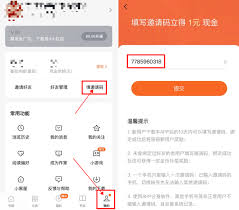
只要您在各个设备上登录相同的番茄小说账号,无论您是在手机、平板还是电脑上阅读,添加的书签都会自动同步。这样,您在不同设备间切换阅读时,都能方便地找到之前标记的位置,无缝衔接阅读体验。
通过以上简单的操作,您就能轻松利用番茄小说的书签功能,更好地享受阅读之旅,随时回顾精彩篇章。
相关资讯
更多>推荐下载
-

upx
系统工具 | 52.34MB | 2025-11-08
进入 -
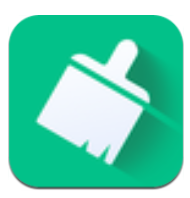
极速清理卫士
系统工具 | 8.4MB | 2025-11-08
进入 -

显微镜相机
摄影图像 | 8.19MB | 2025-11-08
进入 -

人人动漫
影音播放 | 29.3 MB | 2025-11-07
进入 -
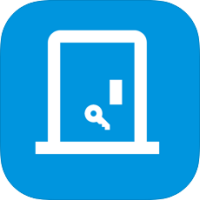
nfc门禁卡
生活实用 | 32.08MB | 2025-11-07
进入 -

来电酷视频多
摄影图像 | 49.08MB | 2025-11-07
进入 -

UTV直播免费正版
影音播放 | 70.6 MB | 2025-11-07
进入 -

粉嫩直播安卓正版
影音播放 | 68.4 MB | 2025-11-07
进入 -
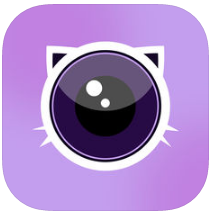
猫咪直播2025最新版
影音播放 | 74.76MB | 2025-11-07
进入 -

兔兔阅读小说安卓正版
阅读浏览 | 7.52MB | 2025-11-07
进入